Android 14 推出「選取的相片存取權」,讓使用者可授予應用程式存取媒體庫中特定圖片和影片的權限,而非授予特定類型的所有媒體存取權。
只有應用程式指定 Android 14 (API 級別 34) 以上版本時,才能啟用這項變更。如果您尚未使用相片挑選工具,建議您在應用程式中導入這項工具,以便提供一致的圖片和影片選取體驗,同時提升使用者隱私權,且無須要求任何儲存空間權限。
如果您使用儲存空間權限維護自己的圖片庫挑選器,並需要完整控管實作項目,請調整實作項目來使用新的 READ_MEDIA_VISUAL_USER_SELECTED 權限。如果應用程式未使用新權限,系統會以相容模式執行應用程式。
| 目標 SDK 版本 | 已宣告 READ_MEDIA_VISUAL_USER_SELECTED |
已啟用所選相片存取權 | 使用者體驗行為 |
|---|---|---|---|
| SDK 33 | 否 | 否 | 不適用 |
| 是 | 是 | 由應用程式控制 | |
| SDK 34 | 否 | 是 | 由系統控制(相容性行為) |
| 是 | 是 | 由應用程式控制 |
建立或調整自己的相片庫挑選器
建立自己的媒體庫選擇器需要大量開發和維護作業,而且應用程式必須要求儲存空間權限,才能取得使用者的明確同意。使用者可以拒絕這些要求,或者,如果應用程式在搭載 Android 14 的裝置上執行,且應用程式指定 Android 14 (API 級別 34) 以上版本,則可限制對所選媒體的存取權。下圖為使用新選項要求權限及選取媒體的範例。
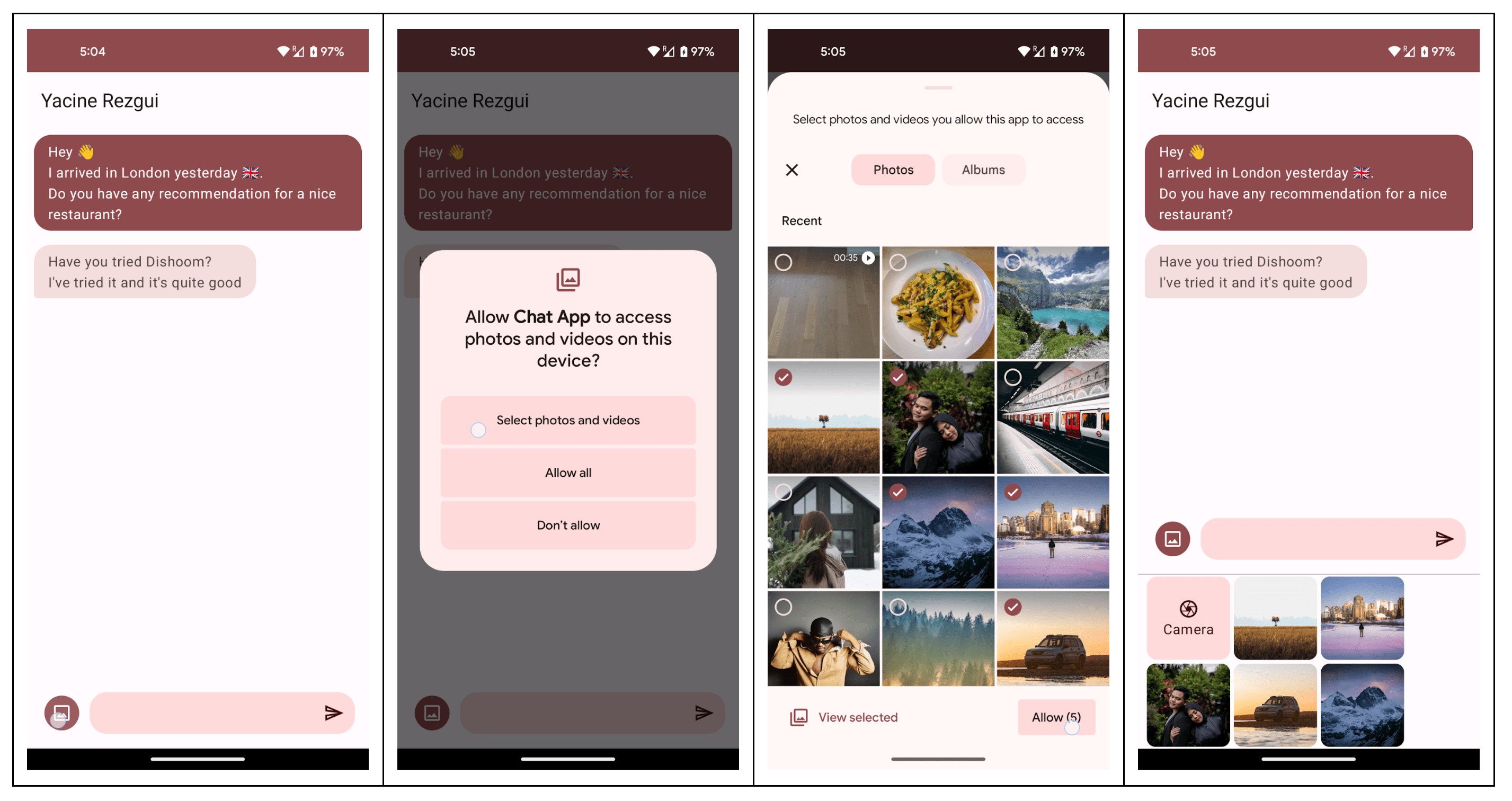
本節將說明使用 MediaStore 建立相片挑選器的建議做法。如果您已為應用程式維護相片庫挑選器,且需要保有完全控制權,可以使用這些範例調整實作方式。如果您未更新實作項目來處理「選取的相片存取權」,系統會以相容模式執行應用程式。
要求權限
首先,請根據 OS 版本,在 Android 資訊清單中要求正確的儲存空間權限:
<!-- Devices running Android 12L (API level 32) or lower -->
<uses-permission android:name="android.permission.READ_EXTERNAL_STORAGE" android:maxSdkVersion="32" />
<!-- Devices running Android 13 (API level 33) or higher -->
<uses-permission android:name="android.permission.READ_MEDIA_IMAGES" />
<uses-permission android:name="android.permission.READ_MEDIA_VIDEO" />
<!-- To handle the reselection within the app on devices running Android 14
or higher if your app targets Android 14 (API level 34) or higher. -->
<uses-permission android:name="android.permission.READ_MEDIA_VISUAL_USER_SELECTED" />
接著,請要求正確的執行階段權限,這也取決於 OS 版本:
// Register ActivityResult handler
val requestPermissions = registerForActivityResult(RequestMultiplePermissions()) { results ->
// Handle permission requests results
// See the permission example in the Android platform samples: https://github.com/android/platform-samples
}
// Permission request logic
if (Build.VERSION.SDK_INT >= Build.VERSION_CODES.UPSIDE_DOWN_CAKE) {
requestPermissions.launch(arrayOf(READ_MEDIA_IMAGES, READ_MEDIA_VIDEO, READ_MEDIA_VISUAL_USER_SELECTED))
} else if (Build.VERSION.SDK_INT >= Build.VERSION_CODES.TIRAMISU) {
requestPermissions.launch(arrayOf(READ_MEDIA_IMAGES, READ_MEDIA_VIDEO))
} else {
requestPermissions.launch(arrayOf(READ_EXTERNAL_STORAGE))
}
部分應用程式不需要權限
自 Android 10 (API 級別 29) 起,應用程式不再需要儲存空間權限,即可將檔案新增至共用儲存空間。這表示應用程式可以在不要求儲存空間權限的情況下,將圖片新增至圖片庫、錄製影片並儲存至共用儲存空間,或下載 PDF 月結單。如果應用程式只將檔案新增至共用儲存空間,且不會查詢圖片或影片,您應停止要求儲存空間權限,並在 AndroidManifest.xml 中設定 API 28 的 maxSdkVersion:
<!-- No permission is needed to add files to shared storage on Android 10 (API level 29) or higher -->
<uses-permission android:name="android.permission.READ_EXTERNAL_STORAGE" android:maxSdkVersion="28" />
處理媒體重新選取
在 Android 14 的「Selected Photos Access」功能中,應用程式應採用新的 READ_MEDIA_VISUAL_USER_SELECTED 權限,以便控制媒體重新選取作業,並更新應用程式介面,讓使用者授予應用程式存取不同圖片和影片的權限。以下圖片顯示要求權限和重新選取媒體的範例:
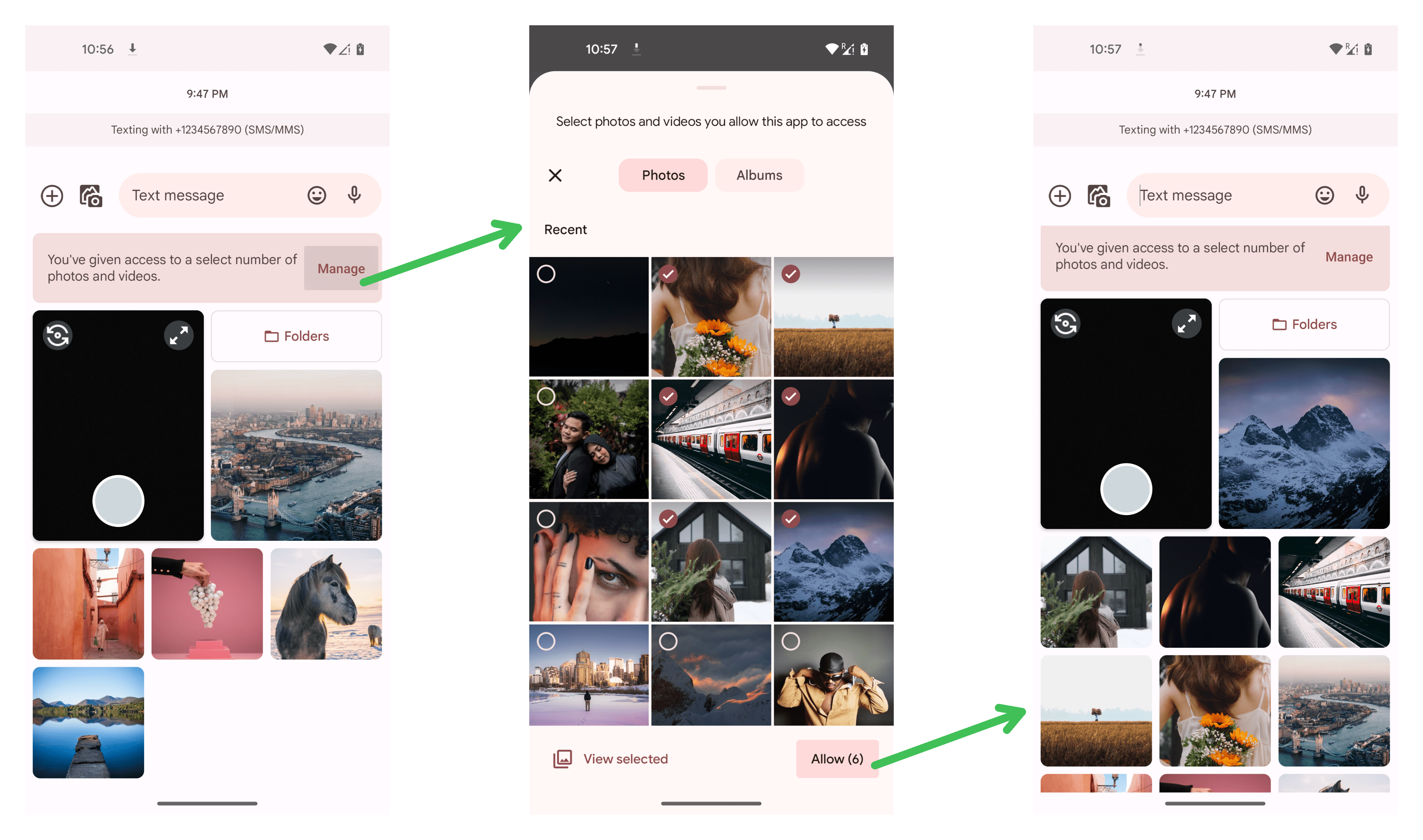
開啟選取對話方塊時,系統會根據要求的權限,顯示相片、影片或兩者。舉例來說,如果您在未要求 READ_MEDIA_IMAGES 權限的情況下要求 READ_MEDIA_VIDEO 權限,UI 中只會顯示影片,讓使用者選取檔案。
// Allow the user to select only videos
requestPermissions.launch(arrayOf(READ_MEDIA_VIDEO, READ_MEDIA_VISUAL_USER_SELECTED))
您可以檢查應用程式是否具有裝置相片庫的完整、部分或遭拒存取權,並據此更新介面。在應用程式需要儲存空間存取權 (而非啟動時) 時要求這些權限。請注意,您可以在 onStart 和 onResume 應用程式生命週期回呼之間變更權限授予,因為使用者可以在設定中變更存取權,而無須關閉應用程式。
if (
Build.VERSION.SDK_INT >= Build.VERSION_CODES.TIRAMISU &&
(
ContextCompat.checkSelfPermission(context, READ_MEDIA_IMAGES) == PERMISSION_GRANTED ||
ContextCompat.checkSelfPermission(context, READ_MEDIA_VIDEO) == PERMISSION_GRANTED
)
) {
// Full access on Android 13 (API level 33) or higher
} else if (
Build.VERSION.SDK_INT >= Build.VERSION_CODES.UPSIDE_DOWN_CAKE &&
ContextCompat.checkSelfPermission(context, READ_MEDIA_VISUAL_USER_SELECTED) == PERMISSION_GRANTED
) {
// Partial access on Android 14 (API level 34) or higher
} else if (ContextCompat.checkSelfPermission(context, READ_EXTERNAL_STORAGE) == PERMISSION_GRANTED) {
// Full access up to Android 12 (API level 32)
} else {
// Access denied
}
查詢裝置程式庫
確認您有存取正確儲存空間權限後,即可與 MediaStore 互動,查詢裝置媒體庫 (無論授予的存取權是部分還是完整存取權,這項做法都適用):
data class Media(
val uri: Uri,
val name: String,
val size: Long,
val mimeType: String,
)
// Run the querying logic in a coroutine outside of the main thread to keep the app responsive.
// Keep in mind that this code snippet is querying only images of the shared storage.
suspend fun getImages(contentResolver: ContentResolver): List<Media> = withContext(Dispatchers.IO) {
val projection = arrayOf(
Images.Media._ID,
Images.Media.DISPLAY_NAME,
Images.Media.SIZE,
Images.Media.MIME_TYPE,
)
val collectionUri = if (Build.VERSION.SDK_INT >= Build.VERSION_CODES.Q) {
// Query all the device storage volumes instead of the primary only
Images.Media.getContentUri(MediaStore.VOLUME_EXTERNAL)
} else {
Images.Media.EXTERNAL_CONTENT_URI
}
val images = mutableListOf<Media>()
contentResolver.query(
collectionUri,
projection,
null,
null,
"${Images.Media.DATE_ADDED} DESC"
)?.use { cursor ->
val idColumn = cursor.getColumnIndexOrThrow(Images.Media._ID)
val displayNameColumn = cursor.getColumnIndexOrThrow(Images.Media.DISPLAY_NAME)
val sizeColumn = cursor.getColumnIndexOrThrow(Images.Media.SIZE)
val mimeTypeColumn = cursor.getColumnIndexOrThrow(Images.Media.MIME_TYPE)
while (cursor.moveToNext()) {
val uri = ContentUris.withAppendedId(collectionUri, cursor.getLong(idColumn))
val name = cursor.getString(displayNameColumn)
val size = cursor.getLong(sizeColumn)
val mimeType = cursor.getString(mimeTypeColumn)
val image = Media(uri, name, size, mimeType)
images.add(image)
}
}
return@withContext images
}
這個程式碼片段已簡化,以便說明如何與 MediaStore 互動。在正式版應用程式中,請搭配Paging 程式庫等工具使用分頁功能,確保良好的效能。
查詢上次選取的項目
在 Android 15 以上版本和搭載 Google Play 系統更新支援的 Android 14 上,應用程式可透過啟用 QUERY_ARG_LATEST_SELECTION_ONLY,查詢使用者在部分存取權上所做的最後圖片和影片選取:
if (getExtensionVersion(Build.VERSION_CODES.U) >= 12) {
val queryArgs = bundleOf(
QUERY_ARG_SQL_SORT_ORDER to "${Images.Media.DATE_ADDED} DESC"
QUERY_ARG_LATEST_SELECTION_ONLY to true
)
contentResolver.query(collectionUri, projection, queryArgs, null)
}
裝置升級後,相片和影片存取權會保留下來
如果應用程式所在裝置是從舊版 Android 升級至 Android 14,則系統會完整保留使用者的相片和影片存取權,並自動授予應用程式部分權限。實際行為取決於裝置在升級至 Android 14 之前所授予應用程式的權限組合。
Android 13 的權限
請考慮以下狀況:
- 您的應用程式已安裝在執行 Android 13 的裝置上。
- 使用者已授予應用程式
READ_MEDIA_IMAGES權限和READ_MEDIA_VIDEO權限。 - 接著,您為安裝有該應用程式的裝置升級至 Android 14。
- 應用程式開始指定 Android 14 (API 級別 34) 以上版本。
在此情況下,您的應用程式仍可完整存取使用者的相片和影片。系統也會自動保留授予應用程式的 READ_MEDIA_IMAGES 和 READ_MEDIA_VIDEO 權限。
Android 12 以下版本的權限
請考慮以下情況:
- 您的應用程式已安裝在執行 Android 13 的裝置上。
- 使用者已授予應用程式
READ_EXTERNAL_STORAGE權限或WRITE_EXTERNAL_STORAGE權限。 - 接著,您為安裝有該應用程式的裝置升級至 Android 14。
- 應用程式開始指定 Android 14 (API 級別 34) 以上版本。
在此情況下,您的應用程式仍可完整存取使用者的相片和影片。
系統也會自動為您的應用程式授予 READ_MEDIA_IMAGES 權限和 READ_MEDIA_VIDEO 權限。
最佳做法
本節包含使用 READ_MEDIA_VISUAL_USER_SELECTED 權限的若干最佳做法。詳情請參閱我們的權限最佳做法。
不要永久儲存權限狀態
請勿以永久方式儲存權限狀態,包括 SharedPreferences 或 DataStore。儲存的狀態可能不會與實際狀態同步。權限狀態可能在權限重設、應用程式休眠、使用者對應用程式設定進行變更,或應用程式進入背景執行後發生變化。請改為使用 ContextCompat.checkSelfPermission() 檢查儲存空間權限。
不要為相片和影片假定完整存取權限
根據 Android 14 所導入的變更,您的應用程式可能只具備裝置相片庫的部分存取權。如果應用程式在使用 ContentResolver 進行查詢時快取 MediaStore 資料,則快取可能不是最新版本。
- 一律使用
ContentResolver查詢MediaStore,勿依賴儲存的快取。 - 應用程式於前景運作時,將結果保存在記憶體中。
- 當應用程式經歷
onResume應用程式的生命週期時,請重新整理結果,因為使用者可能會透過權限設定,從完整存取權切換為部分存取權。
將 URI 存取權視為臨時權限處理
如果使用者在系統權限對話方塊中選擇「選取相片和影片」,您的應用程式對所選相片和影片的存取權最終將會失效。無論授權狀況為何,您的應用程式都應該要能處理無法存取任何 Uri 的情況。
依權限篩選可選取的媒體類型
選取對話方塊會區分所要求的權限類型:
- 僅要求
READ_MEDIA_IMAGES僅顯示可選取的圖片。 - 只要求
READ_MEDIA_VIDEO時,系統只會顯示可選取的影片。 - 要求
READ_MEDIA_IMAGES和READ_MEDIA_VIDEO會顯示整個相片庫可供選取。
請根據應用程式的用途,確實要求適當的權限,以免造成不良的使用者體驗。如果功能只預期選取影片,請確保僅要求 READ_MEDIA_VIDEO。
在單一作業中要求權限
如要避免使用者看到多個系統執行階段對話方塊,請在單次操作中,提出 READ_MEDIA_VISUAL_USER_SELECTED、ACCESS_MEDIA_LOCATION 以及「讀取媒體」權限 (READ_MEDIA_IMAGES、READ_MEDIA_VIDEO 或同時指定兩者)。
允許使用者管理選項
當使用者選擇部分存取模式時,應用程式不應假設裝置的相片庫為空白,而應允許使用者授予更多檔案。
使用者可能會決定透過權限設定,從完整存取權切換為部分存取權,但不授予部分視覺媒體檔案的存取權。
相容性模式
如果您使用儲存空間權限維護自己的相片庫選擇器,但尚未調整應用程式以使用新的 READ_MEDIA_VISUAL_USER_SELECTED 權限,則系統會在使用者需要選取或重新選取媒體時,以相容性模式執行您的應用程式。
初始媒體選取期間的行為
在初始選取期間,如果使用者選擇「選取相片和影片」(請見圖 1),系統會在應用程式工作階段期間授予 READ_MEDIA_IMAGES 和 READ_MEDIA_VIDEO 權限,為使用者所選的相片和影片提供臨時授權與臨時存取權。當應用程式移至背景,或使用者主動終止應用程式時,系統最終會拒絕這些權限。原理就和其他一次性權限一樣。
媒體選取期間的行為
如果您的應用程式稍後需要存取其他相片和影片,您必須再次以手動方式要求 READ_MEDIA_IMAGES 權限或 READ_MEDIA_VIDEO 權限。系統會按照與初始權限要求相同的流程,提示使用者選取相片和影片 (請參閱圖 2)。
如果您的應用程式符合權限最佳做法,則此變更不會導致應用程式發生問題。如果應用程式不假設系統會保留 URI 存取權、儲存系統權限狀態,或是在權限變更後重新整理顯示的圖片組合,則尤其如此。不過,視應用程式的使用情境而定,這項行為可能並非理想做法。為了讓使用者獲得最佳體驗,建議您實作相片挑選工具或調整應用程式的圖片庫挑選器,直接透過 READ_MEDIA_VISUAL_USER_SELECTED 權限處理此行為。

